如何將 WordPress 降級到舊版本
已發表: 2020-10-01您的主題或插件兼容性有問題嗎? 將 WordPress 降級到舊版本可能是一個快速的解決方案。 在本文中,我們將向您展示幾種將 WordPress 核心降級到以前版本的方法。
為什麼要降級 WordPress?
最近的 WordPress 5.5 更新破壞了數千個網站。 有幾個問題,但最常見的問題之一是新 WordPress 版本與插件和主題的兼容性。 這意味著與新的 WordPress 核心不兼容的每個主題、插件或自定義代碼都會顯示錯誤消息並由於這些衝突而導致網站崩潰。
我們已經看到了解決 WordPress 5.5 問題的不同方法,其中最好的方法之一是將 WordPress 降級到以前的穩定版本。 儘管這並不能解決新版本的兼容性問題,但它可以讓您的網站在線,直到不兼容的主題和插件收到更新。
因此,在本指南中,您將了解降級 WordPress 核心的不同方法。
您還可以在暫存環境中測試兼容性,以確保在您的網站上嘗試之前一切正常。
如何將 WordPress 降級到早期版本?
有三種主要方法可以將 WordPress 降級到舊版本。
- 手動
- 使用插件
- 通過恢復備份
他們都能完成工作,因此請選擇最適合您的技能和需求的。 現在,讓我們一步一步地看一下它們。
1)手動降級WordPress
在這 3 種方法中,不得不手動降級 WordPress 核心可能對初學者來說是最難的。 但是,它非常有用,尤其是當您被鎖定在 WordPress 管理區域之外時。
在這個過程中,您必須從其官網下載之前的 WordPress 文件,創建一個 FTP 帳戶,使用 FileZilla 上傳這些文件並對文件進行一些更改。 讓我們一步一步來看看如何做。
下載 CMS 核心
您需要做的第一件事是下載 WordPress 以前的穩定版本。 對於本指南,我們將回滾到 5.4.2。 為此,請轉到 WordPress 發布頁面並下載文件。
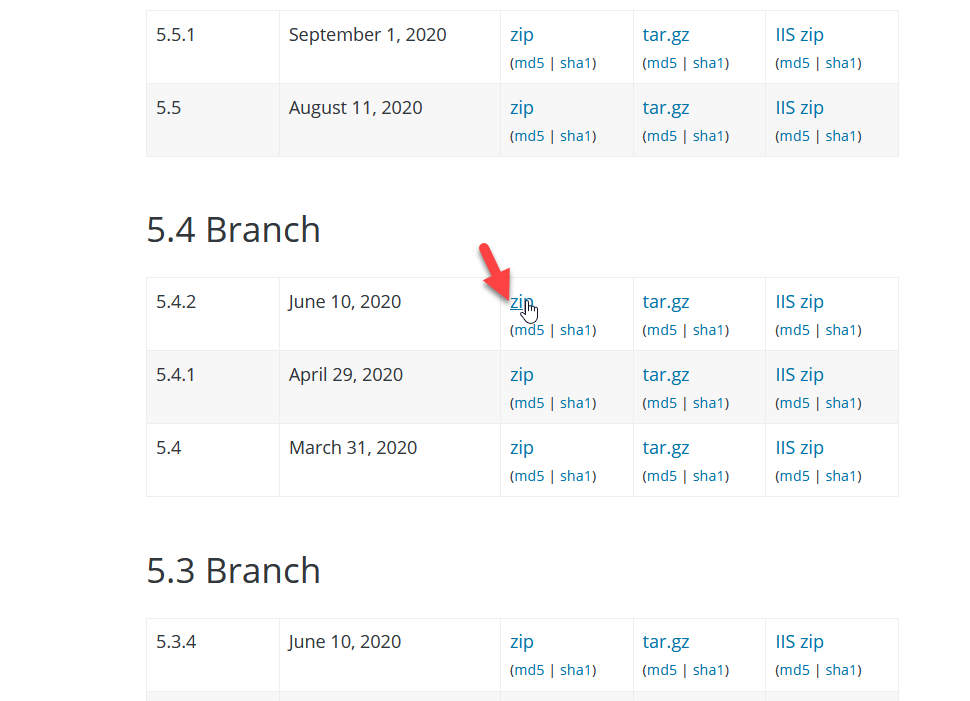
您可以下載Zip 文件/tar.gz或IIS Zip文件。 將其下載到本地計算機後,解壓縮文件。 您將在其中看到三個文件夾和一些 PHP 文件。
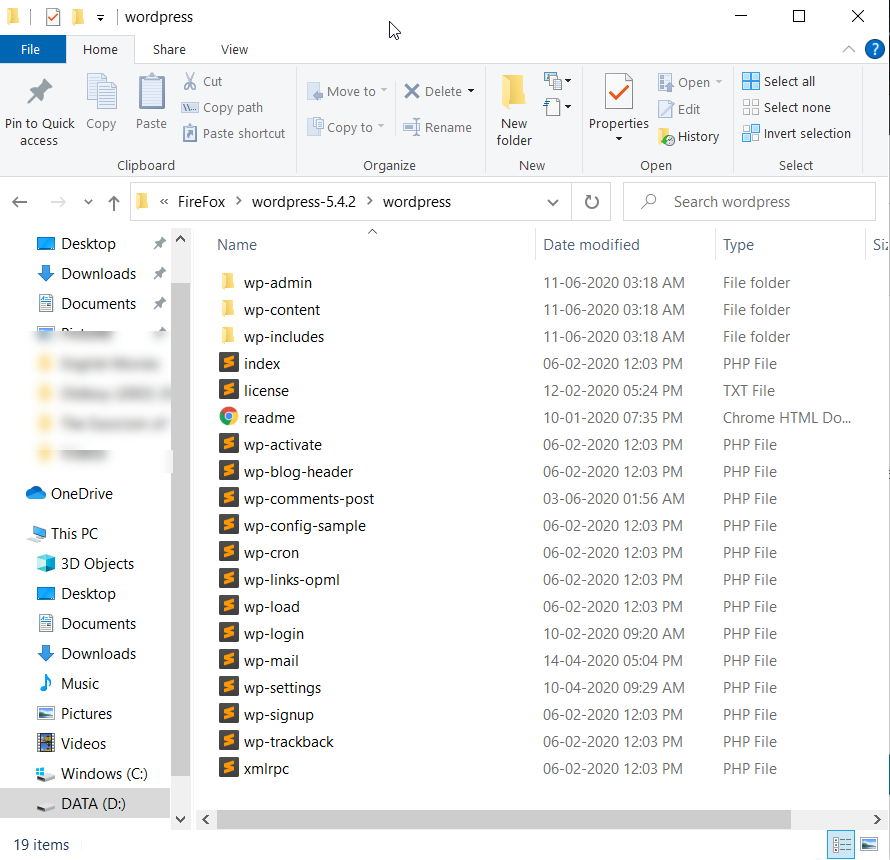
之後,您需要創建一個 FTP 帳戶。
創建 FTP 帳戶
現在,是時候創建一個 FTP 帳戶來訪問您的 WordPress 站點的文件管理器了。 如果您在共享主機上,FTP 帳戶設置將在您的控制面板中。
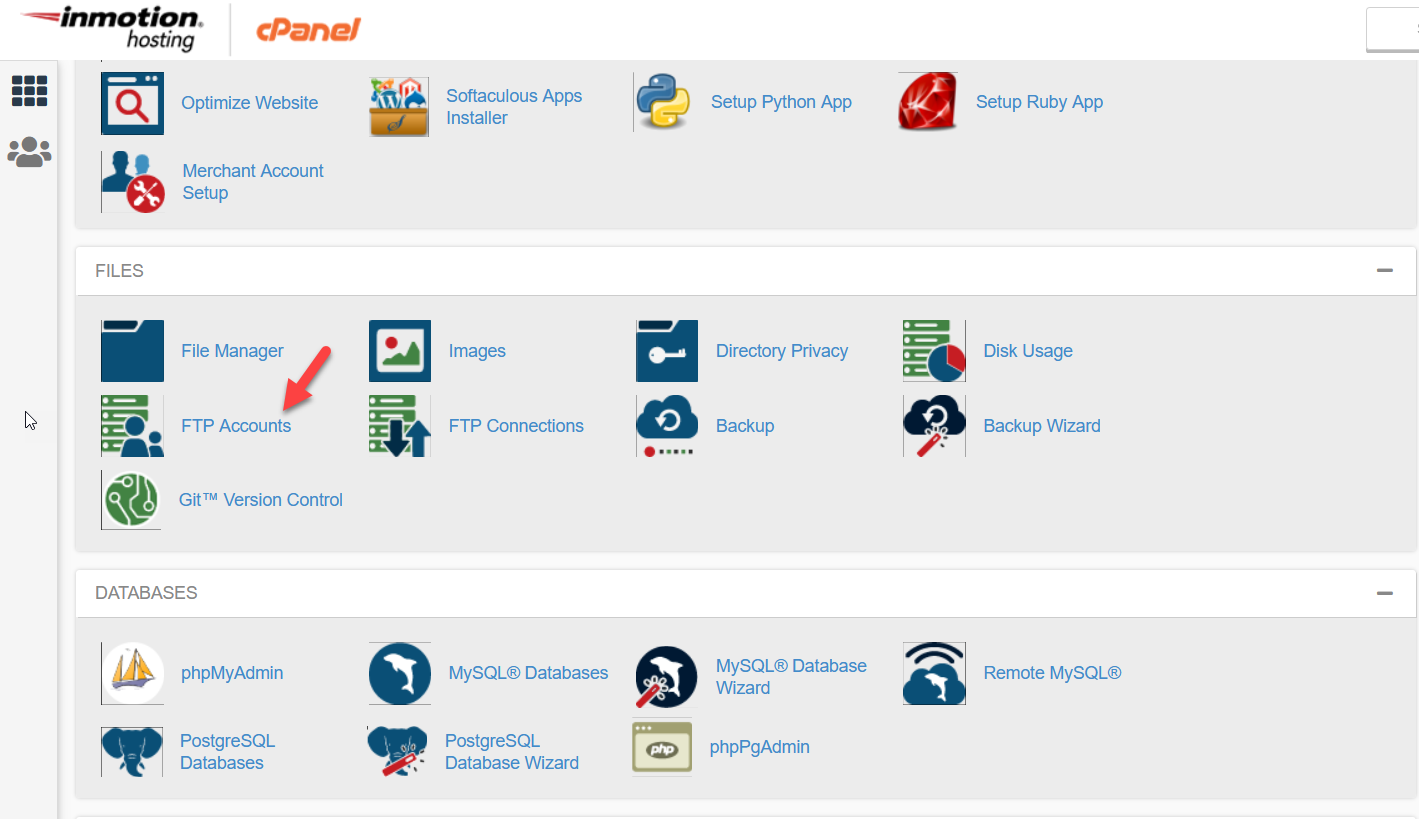
Kinsta 和 WP Engine 等託管 WordPress 託管公司在用戶儀表板中有一個專門用於 FTP 帳戶的部分。 只需創建您的用戶名和密碼並創建一個 FTP 帳戶。
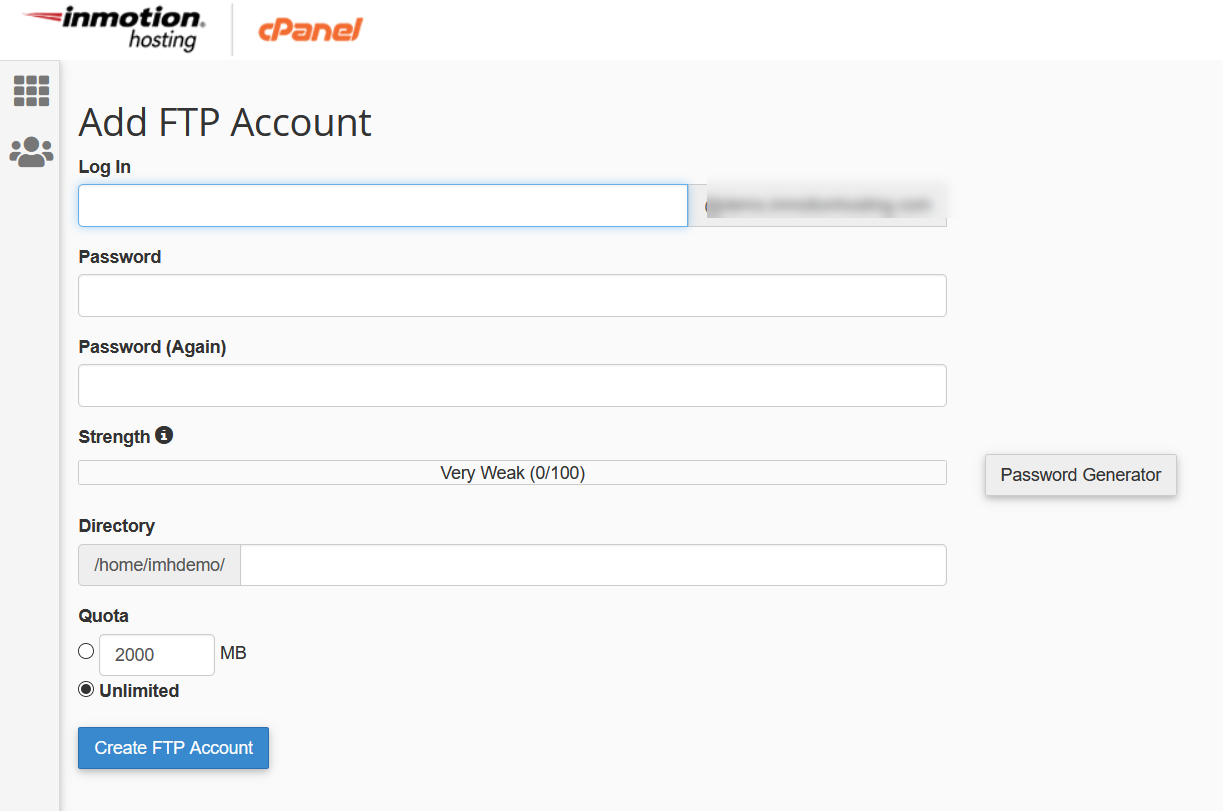
之後,使用任何 FTP 客戶端(例如 FileZilla)登錄到您的文件管理器。 在我們的例子中,我們將選擇 FileZilla FTP 客戶端。
修改文件和目錄
創建您的 FTP 帳戶後,登錄到您的文件管理器。 您必須對文件進行一些更改。
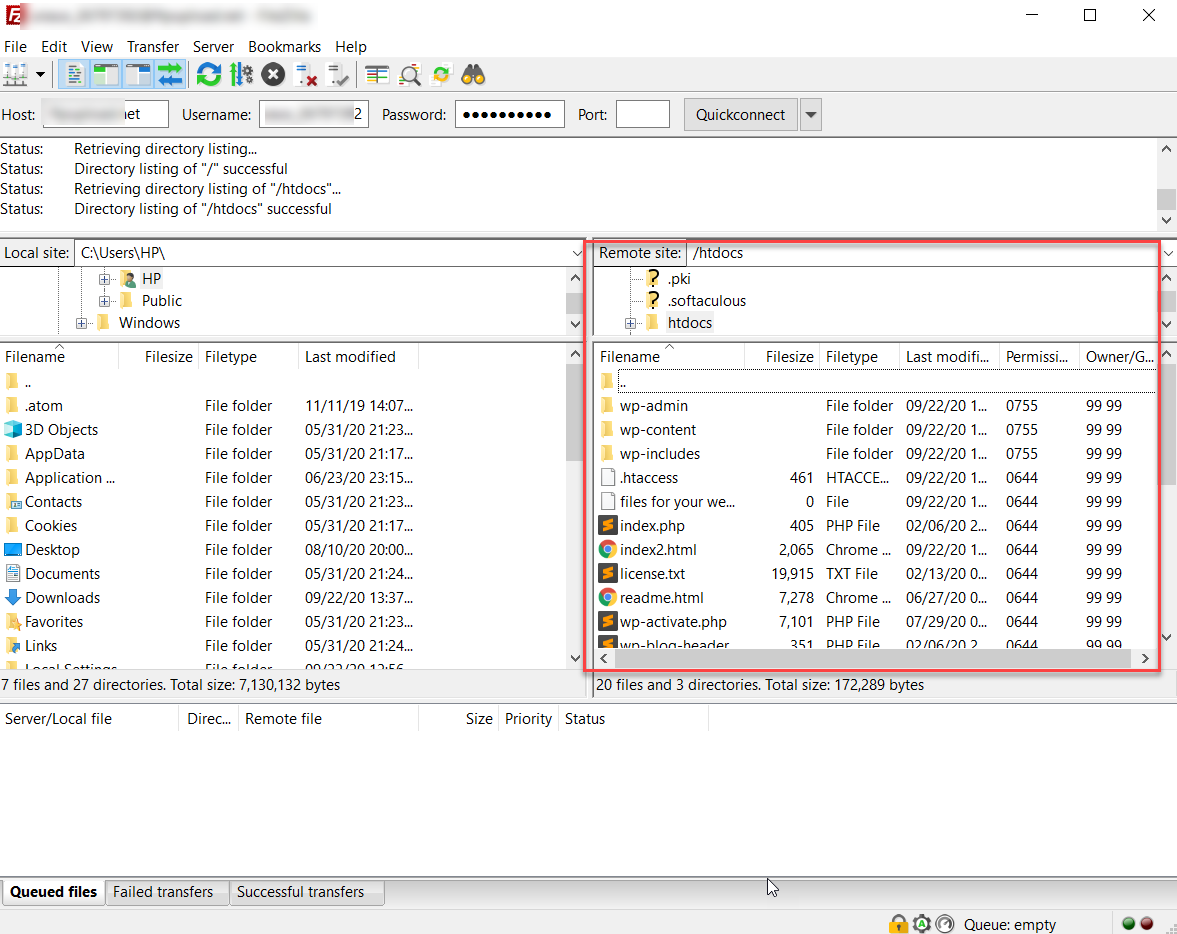
現在,您需要刪除wp-admin和wp-includes文件夾。 這兩個目錄都包含很多子文件夾和文件,因此此過程可能需要一些時間。
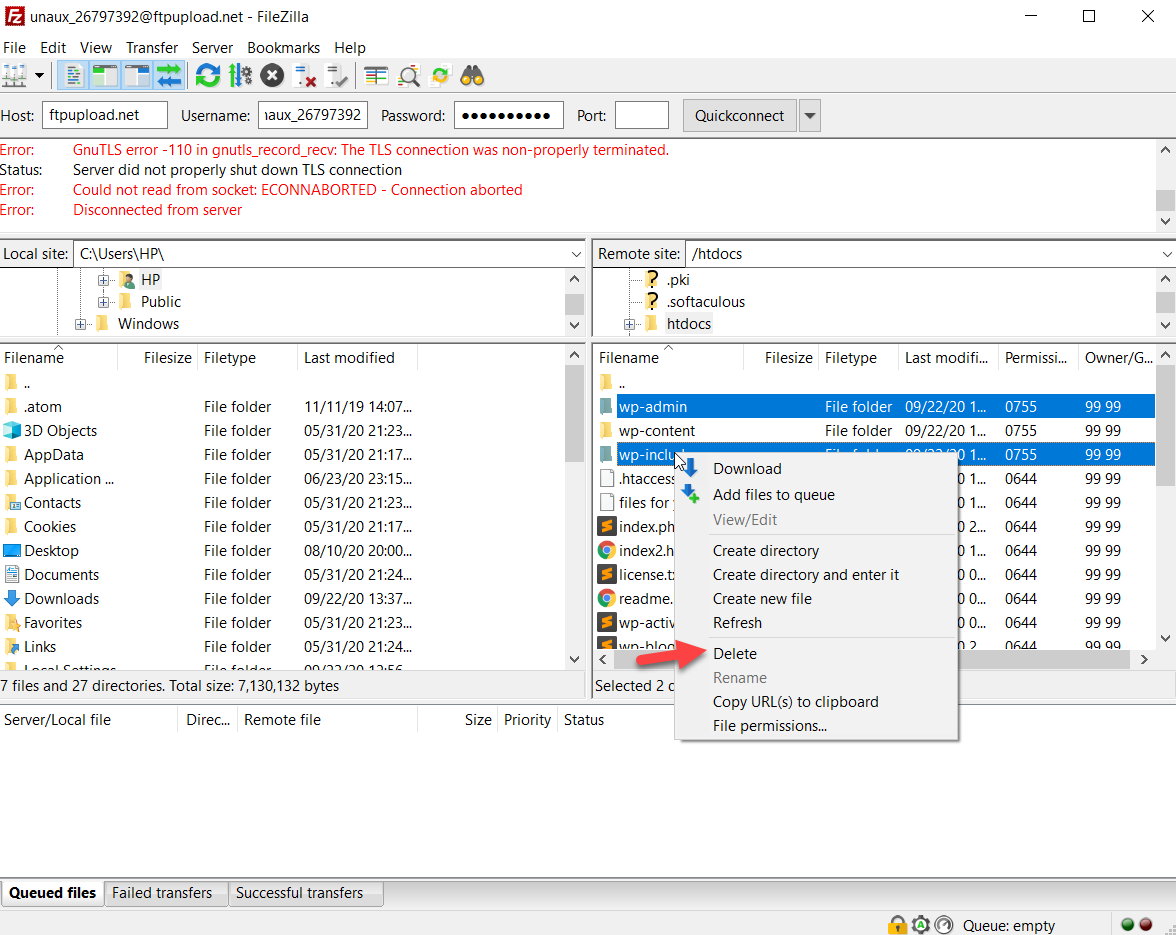
刪除兩個目錄後,您需要將之前下載的版本的 WordPress 文件上傳到服務器。 所以只需選擇文件,右鍵單擊,然後按Upload 。
請記住,您不需要上傳wp-content文件夾,因為它包含您上傳的媒體和相關文件。
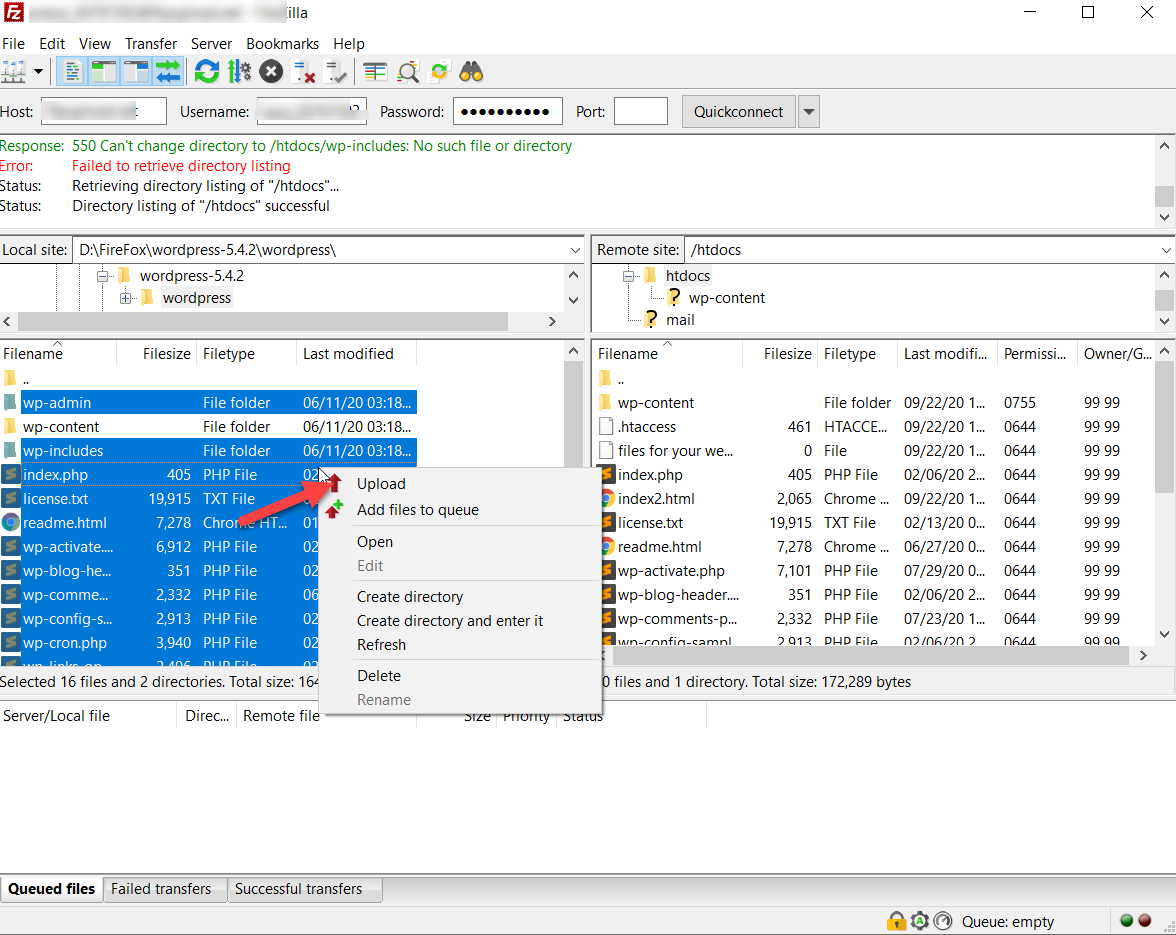
執行此操作時,您將在屏幕上看到一個對話框。 選擇覆蓋選項並單擊確定。
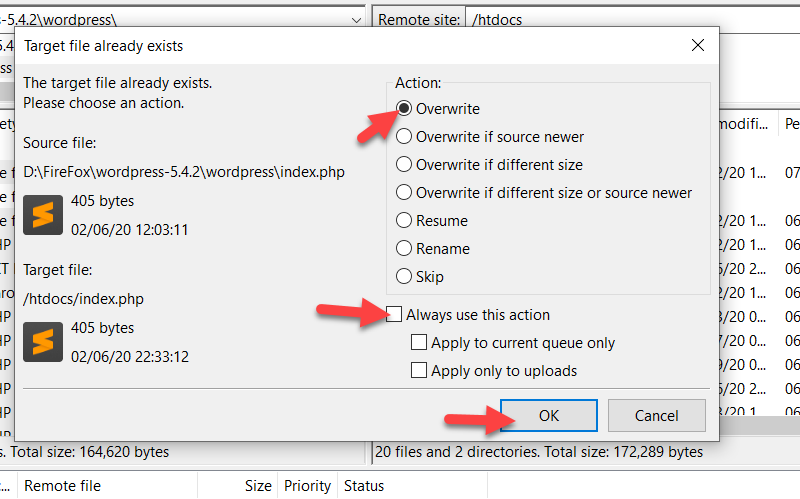
上傳新文件後,轉到您的 WordPress 管理部分,然後按更新 WordPress 數據庫。
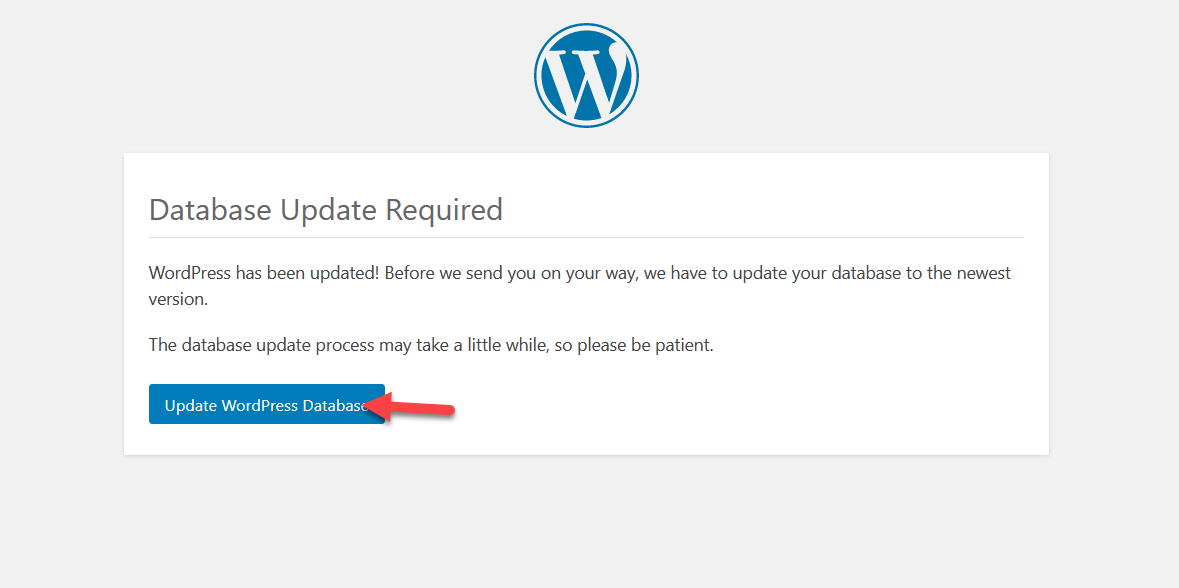
您的服務器現在將更新數據庫。 如果您的數據庫很大,這可能需要一些時間,所以請耐心等待。
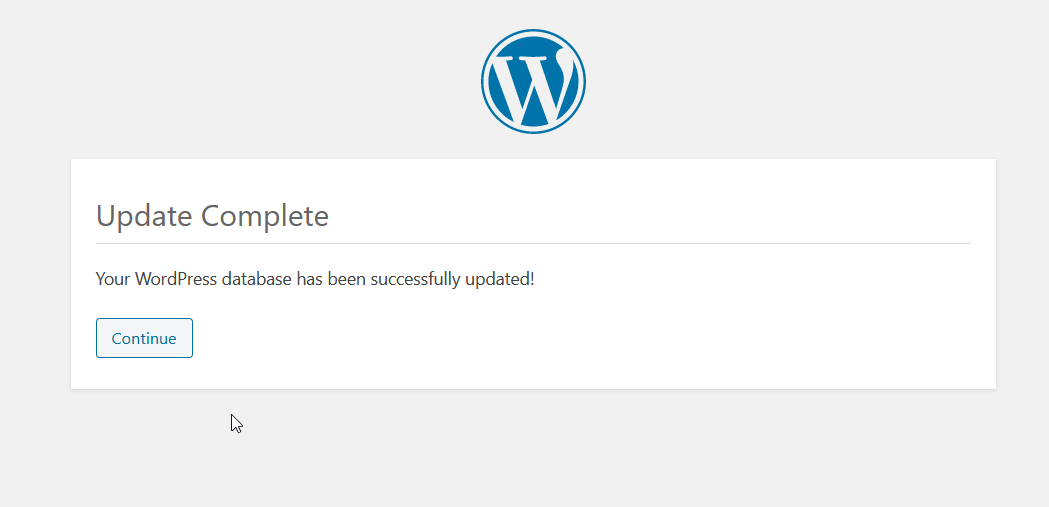
然後,使用您的用戶名和密碼登錄到您的 WordPress 儀表板,您將看到安裝的核心版本現在是5.4.2 。
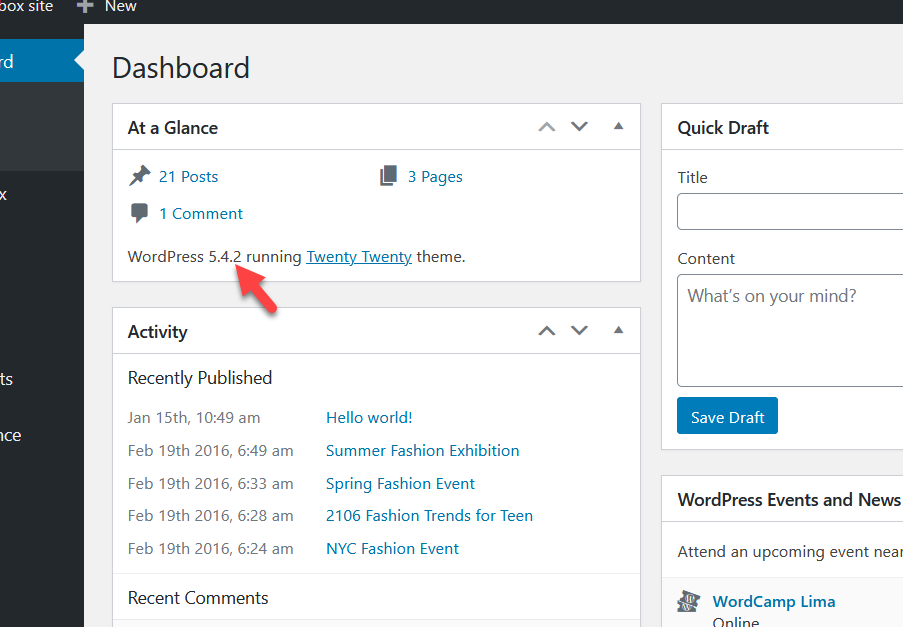
您剛剛手動降級了 WordPress ! 該過程涉及幾個步驟,但如果您按順序執行這些步驟,則應該沒有任何問題。
2) 使用插件降級 WordPress
降級 WordPress 安裝的一個更適合初學者的選項是使用插件。 您可以使用多種工具,但我們建議使用 WP Downgrade。 這是一個免費插件,可讓您更改 WordPress 版本並單擊幾下選擇舊版本。

安裝和激活
首先,您需要在您的網站上安裝插件。 因此,在您的 WordPress 儀表板中,轉到Plugins > Add new 。 在搜索欄上搜索 WP Downgrade,然後在您的站點上安裝並激活該工具。
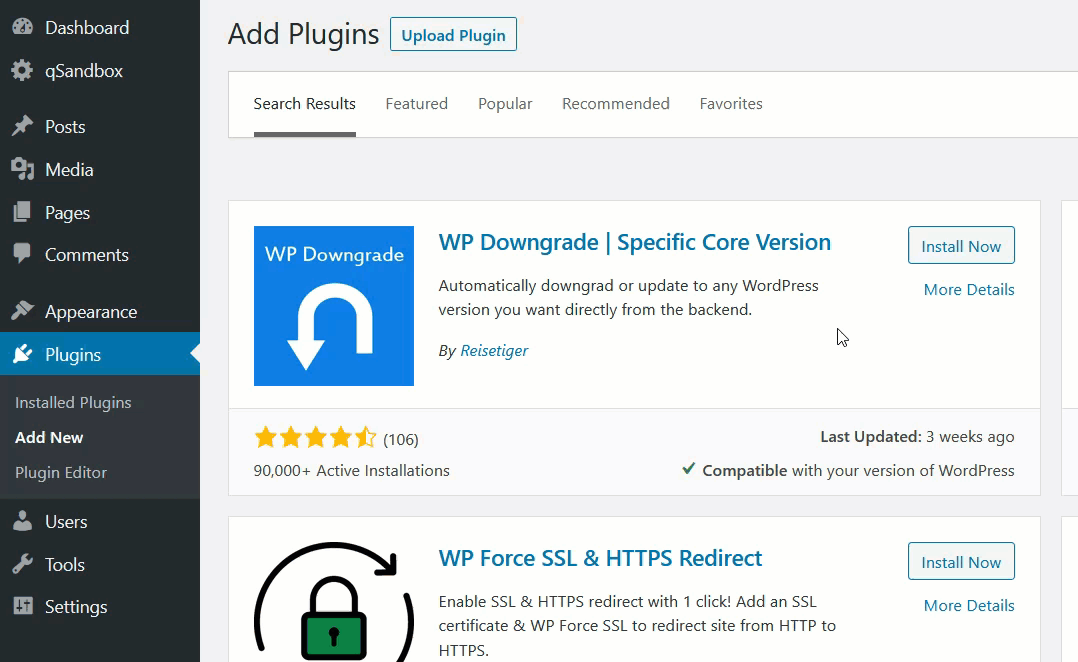
然後,轉到設置> WP降級。 在那裡,您將看到您當前的 WordPress 版本,並且您必須指定要降級到的版本(或Target Version )。 您需要輸入確切的版本號,以便查看 WordPress 的官方發布頁面。
在我們的例子中,我們在 5.5.1 中運行 WordPress。
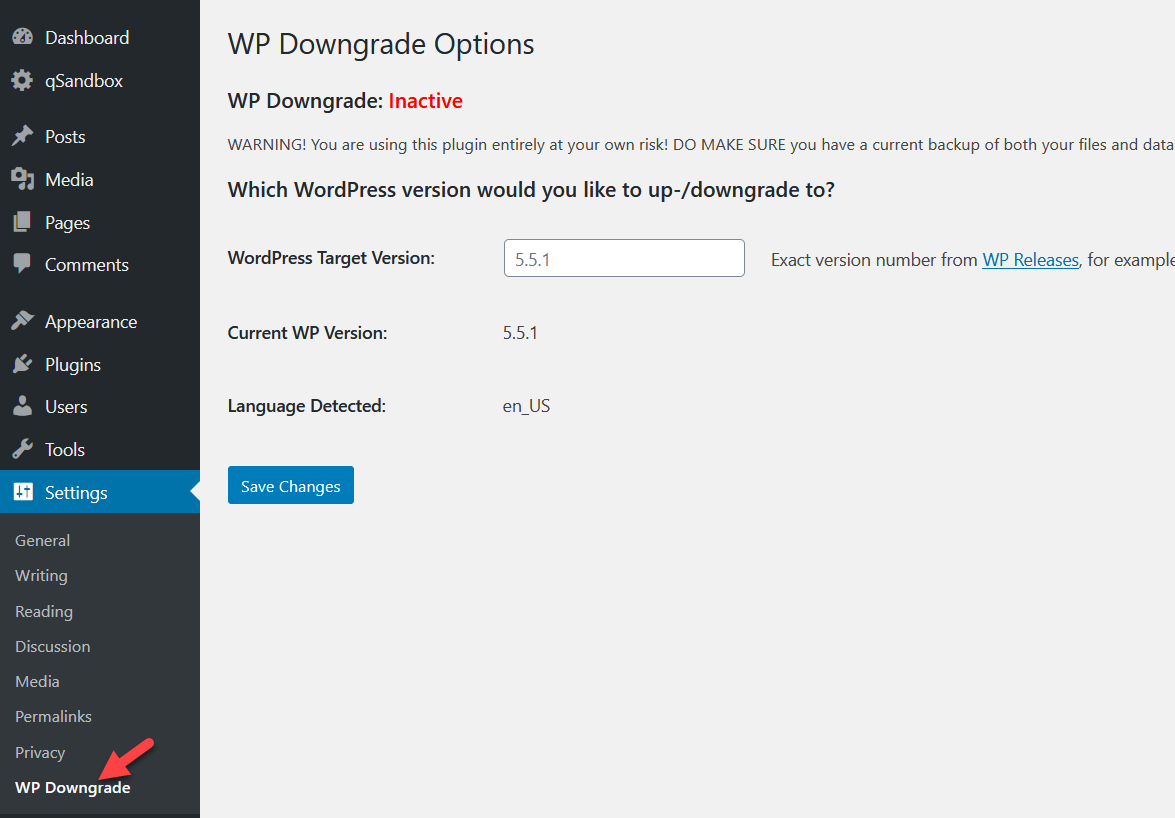
假設您要將核心降級到 WordPress 5.4.2。 因此,在WordPress 目標版本框中,只需鍵入5.4.2 。 請記住,您需要指定確切的版本號。 之後,按保存更改按鈕。
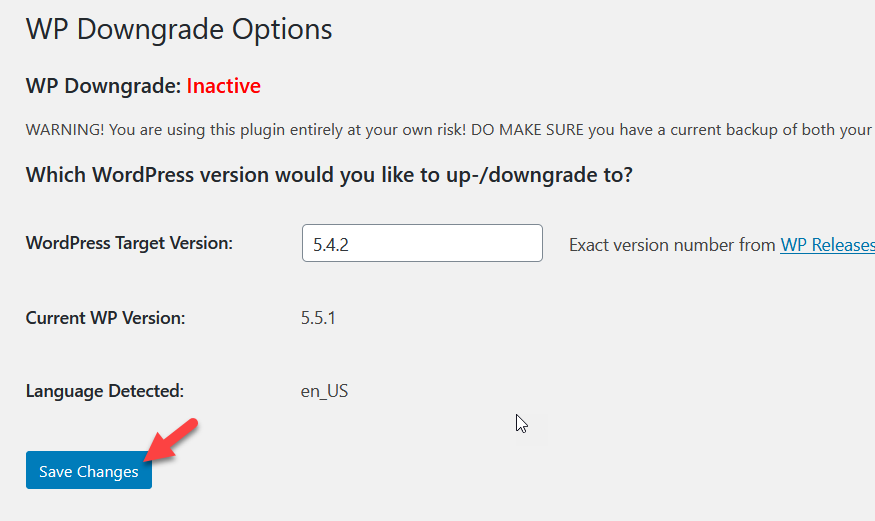
在下一個頁面加載中,您將看到 WordPress 已降級到指定的核心版本。
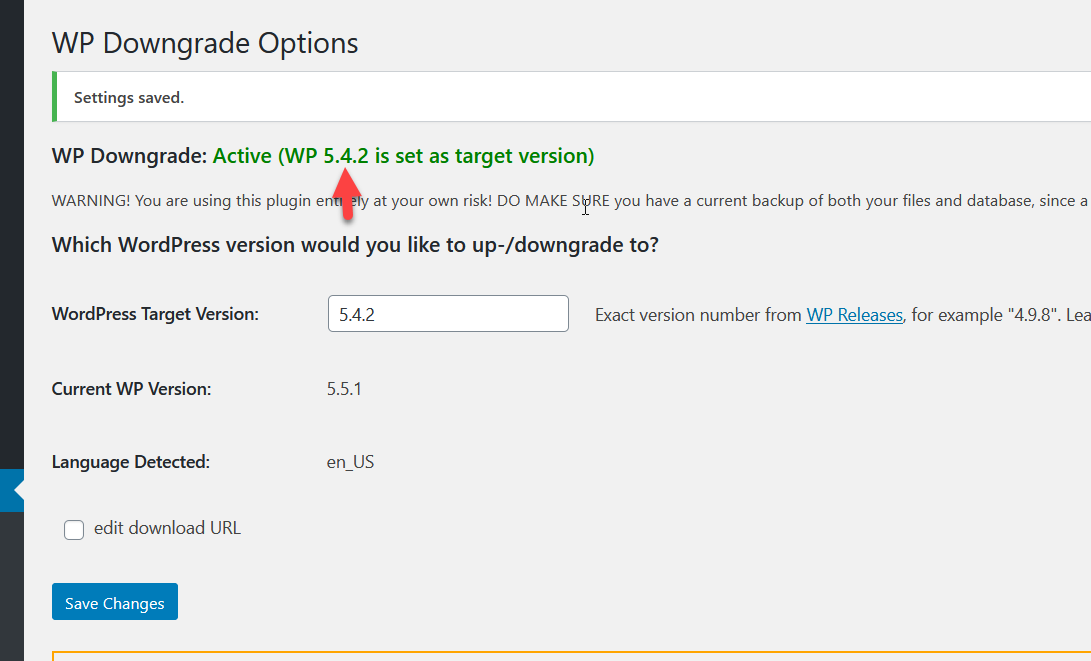
您可以在 WordPress 更新頁面上看到相同的內容。
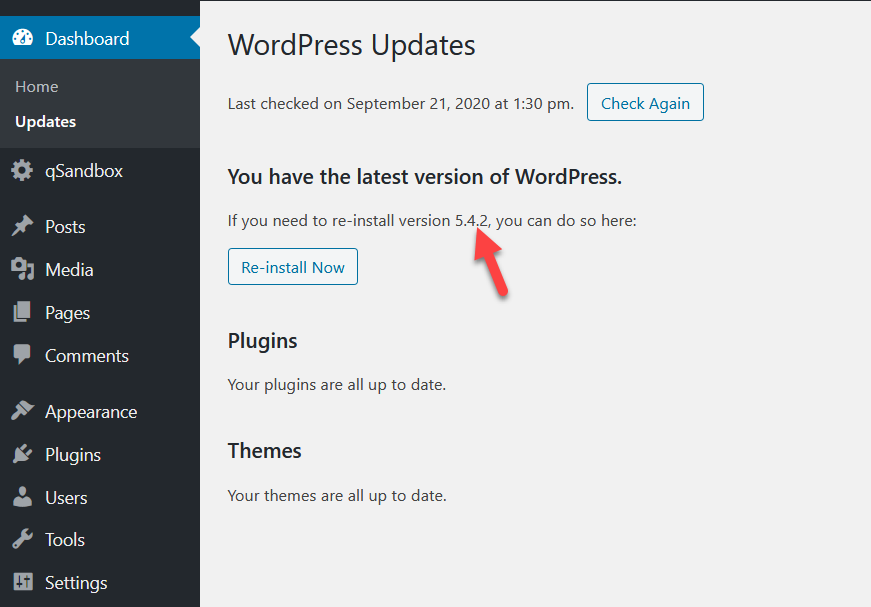
這種方法非常有效,只需點擊幾下。 因此,如果您想在不使用 FileZilla 等任何第三方工具的情況下更改 WordPress 版本,這對您來說是一個很好的選擇。
3) 恢復以前的備份
將 WordPress 降級到舊版本的第三種方法是恢復以前的備份。 這僅在您有網站備份的情況下才有效。 如果您不確定如何執行此操作,可以查看我們的指南,了解如何生成完整備份。
在降級 WordPress 之前,您需要創建網站的備份。 這樣,您將能夠在需要時恢復此備份文件。 對於這個演示,我們使用 UpdraftPlus 插件創建了幾個演示備份文件。
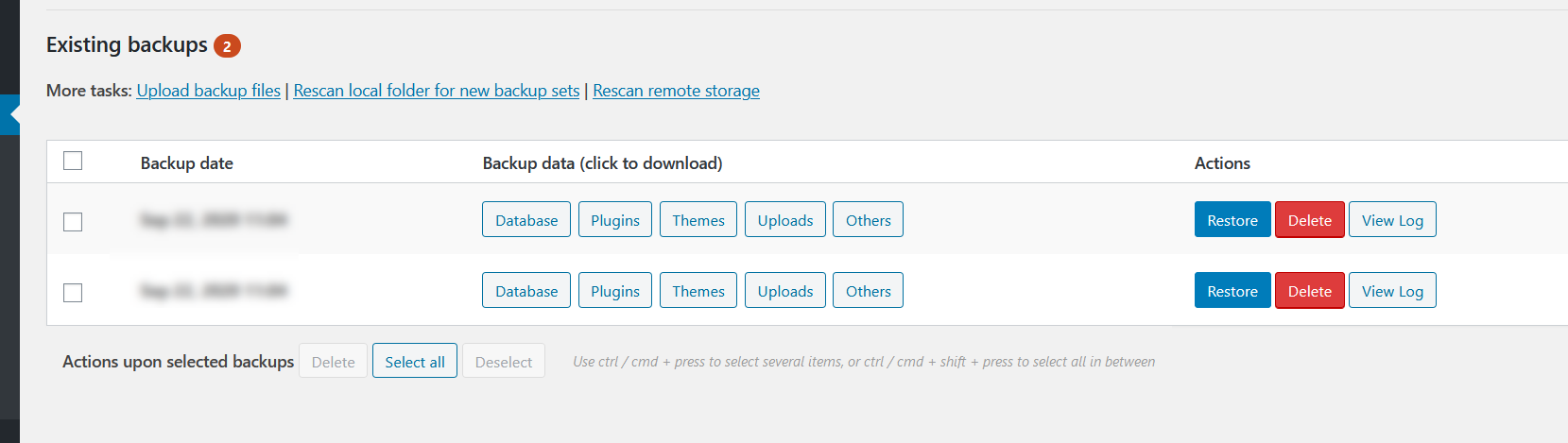
當您想要恢復備份時,您需要做的就是轉到WordPress 管理員中的插件設置,然後單擊目標版本上的恢復。
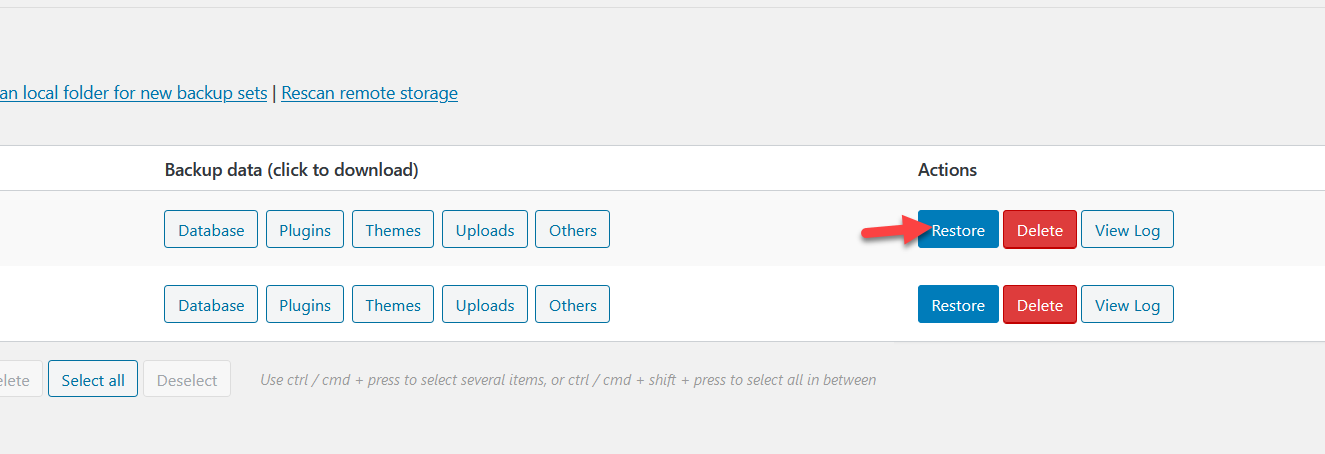
在下一頁上,您可以選擇要恢復的組件,例如插件、主題、上傳等。
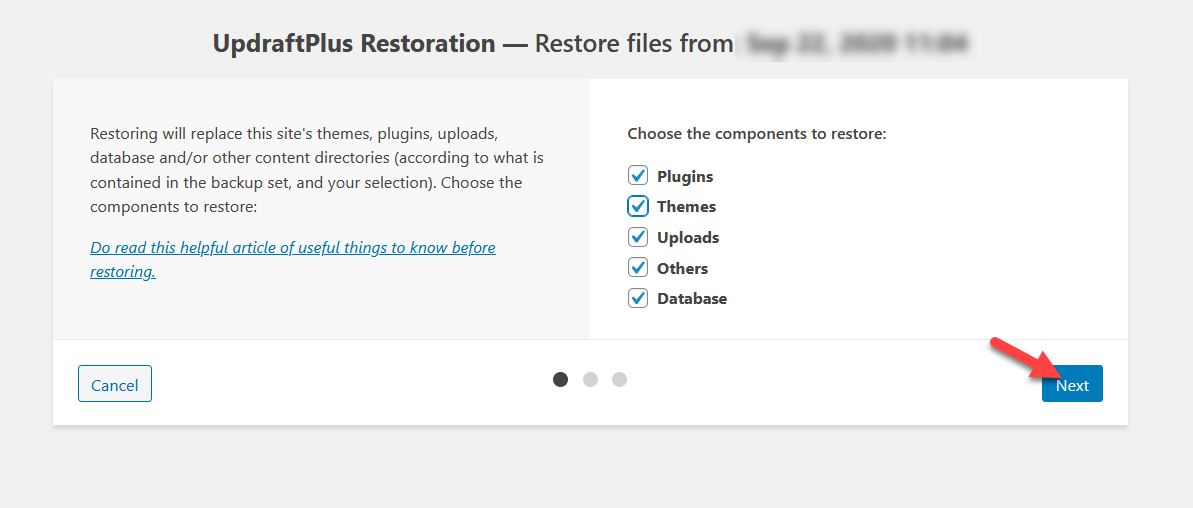
默認情況下,該插件將導入您的所有數據庫表,但您也可以排除您不想恢復的表。 之後,單擊恢復。
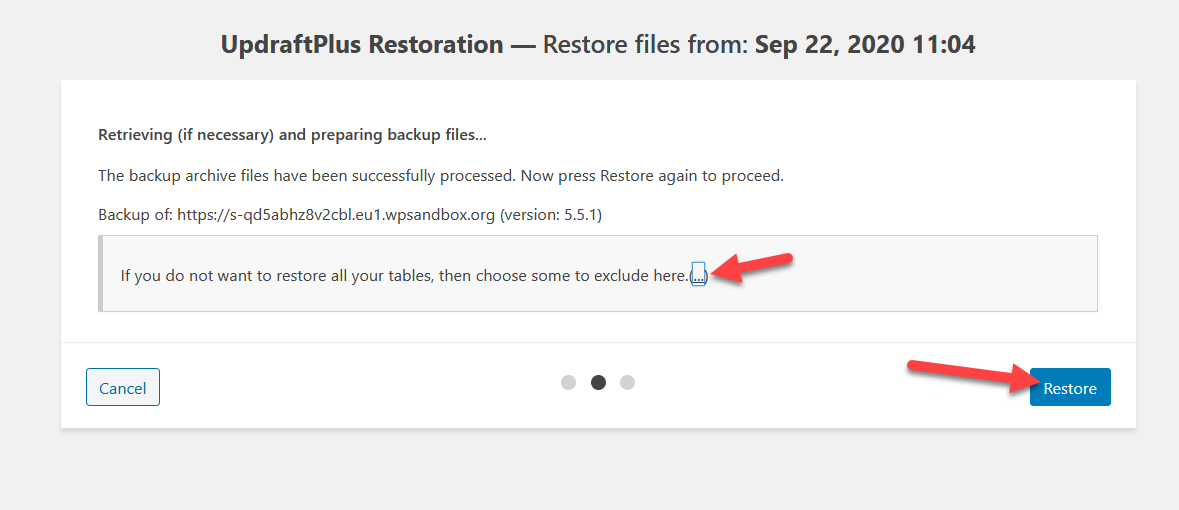
如果您的備份很大,恢復過程可能需要幾分鐘。 完成後,您將看到一個成功屏幕。
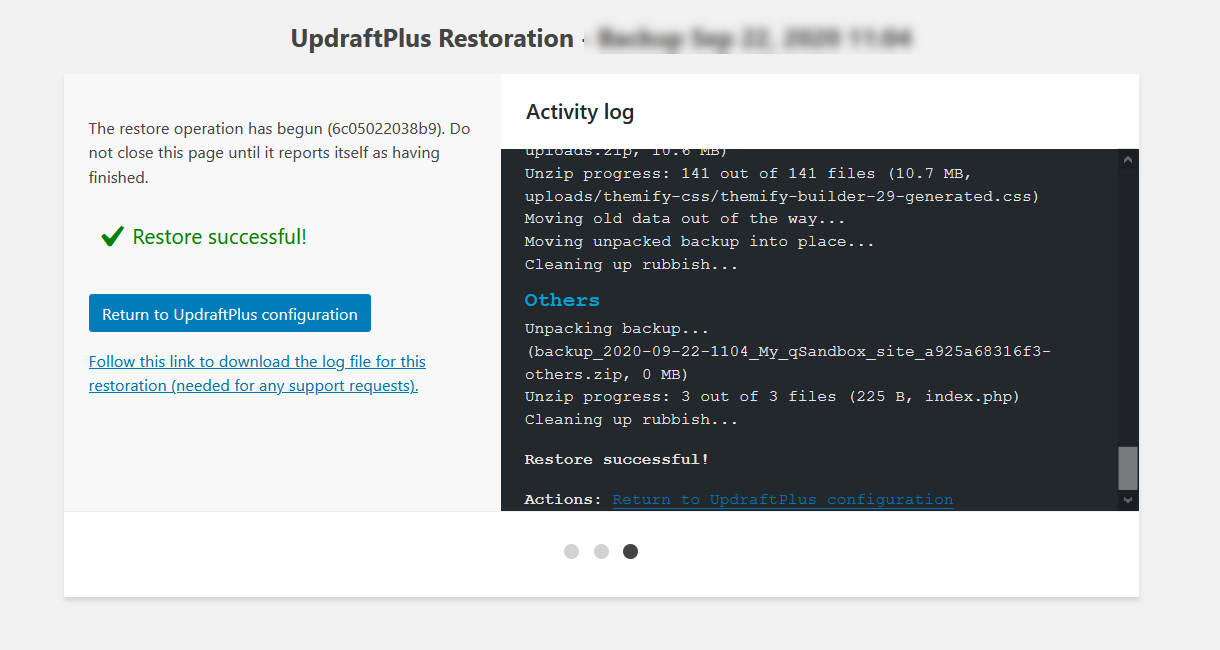
這就是您如何通過恢復備份將 WordPress 降級到以前的版本。
注意:值得注意的是,Kinsta、WP Engine 或 Flywheel 等託管託管解決方案會生成您網站的每日備份。 因此,如果您使用其中任何一種,則無需依賴其他插件來創建備份。
降級 WordPress 的提示
WordPress 是世界上最受歡迎的 CMS,因此 WordPress 網站和插件不斷受到黑客的攻擊。 這就是為什麼為了保證您的網站和文件的安全,我們建議您定期對您的網站進行備份。 這樣,如果發生任何不好的事情,您可以恢復它並保持您的業務正常運行。 如果您不熟悉創建備份的過程,請查看我們的教程以生成完整的備份。
此外,我們建議將備份文件保存在安全位置。 因此,您可以將它們下載到本地存儲或上傳到任何其他安全的雲存儲服務,例如 Google Drive 或 Dropbox,而不是將它們保存在同一台服務器上。
一些備份插件(如 BackupBuddy)允許您自動將備份文件傳輸到任何第三方雲存儲甚至 FTP 服務器。 使用備份插件時請考慮這一點。
最後,在將 WordPress 更新到最新版本之前,最好創建一個臨時環境。 這樣,您就可以在將更改應用到您的站點之前對其進行測試。 因此,如果有問題,您可以在不破壞您的網站的情況下解決它。
結論
總而言之,當您在使用最新的 WordPress 更新時遇到問題、遇到插件或主題的兼容性問題,或者您只是想運行舊版本的 WordPress 時,將 WordPress 降級到舊版本可能是一個不錯的選擇。 WordPress。
在本指南中,我們看到了不同的方法:
- 手動
- 帶插件
- 恢復以前的備份
如果您已被 WordPress 網站鎖定,那麼手動方法最適合您。 它需要幾個步驟,並不像其他方法那麼簡單,但是如果您熟悉 FTP 和文件上傳,則不會有任何問題。
另一方面,插件方法是降級WordPress的最簡單方法。 如果您有權訪問 WordPress 儀表板,只需安裝 WP Downgrade 插件並回滾到更穩定的 WordPress 版本。
讓您的網站恢復在線的另一種簡單方法是恢復以前的備份。 這個過程非常簡單,但只有在您擁有 WordPress 核心的完整備份時才會起作用。
最後,如果您不想降級 WordPress,而是想回滾到以前版本的插件和主題,我們建議您查看本指南,該指南逐步解釋了該過程。
你知道降級WordPress的任何其他方法嗎? 你用哪一個? 在下面的評論部分讓我們知道!
